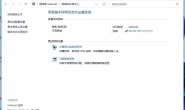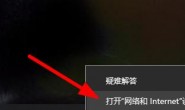此前微软为 win11 提供了 dns 加密服务,但是不少用户不知道 win11加密 dns怎么使用,其实我们只需要打开网络设置下的 dns 设置即可。
1、首先进入磁盘,找到想要加密的文件夹。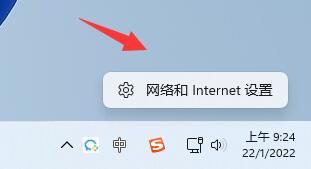
2、接着打开右侧的“以太网”
3、然后再下方找到DNS 服务器分配,点击“编辑”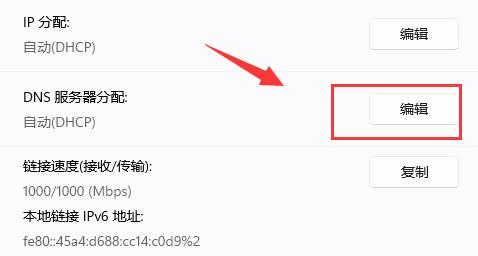
4、将其中的“自动(DHCP)”改为“手动”后,开启下方“IPv4”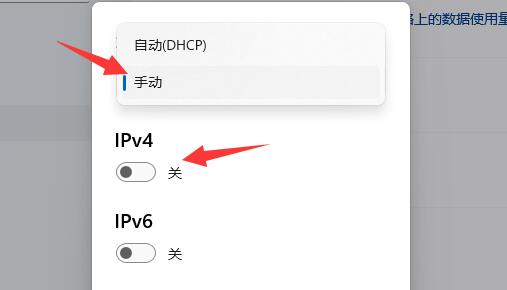
5、开启后,在首选 DNS 中输入“8.8.8.8”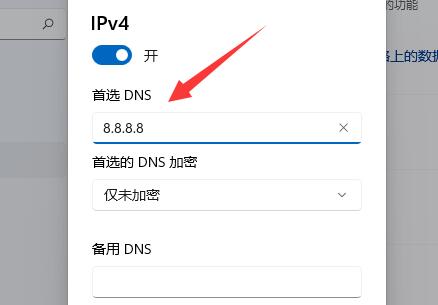
6、然后将首选 DNS 加密改为“仅加密(通过 HTTPS 的 DNS)”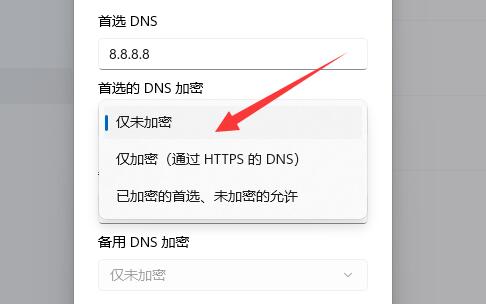
7、更改完成后点击“保存”,就可以发现 dns 加密成功了。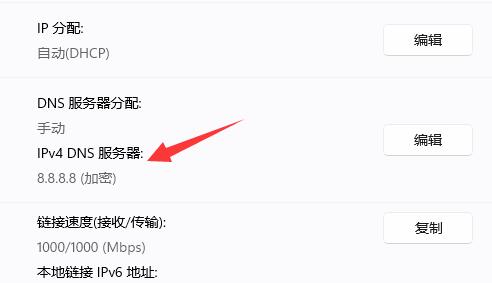
目前只有特定的几个 dns 支持服务器加密,并不是所有都可以。